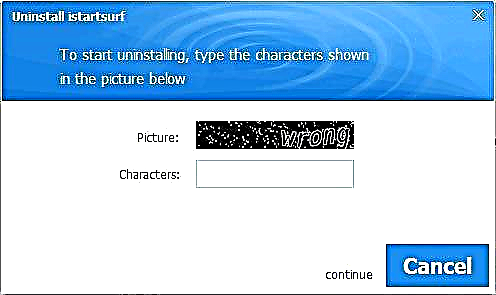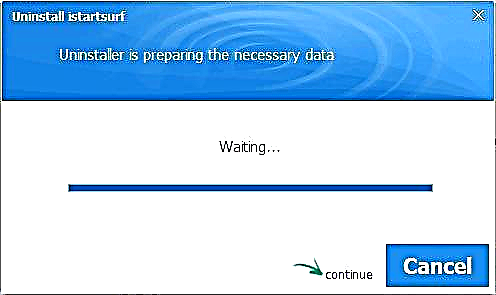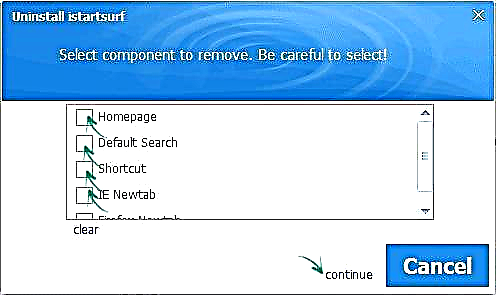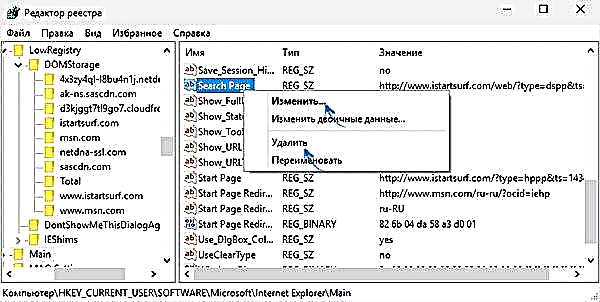Istartsurf.com е уште една злонамерна програма што киднапира прелистувачи на корисници, а Google Chrome, Mozilla Firefox, Opera и Internet Explorer се ранливи на овој вирус. Како резултат, почетната страница на прелистувачот се менува, рекламирањето се држи до вас и сè друго, да се ослободите од istartsurf.com не е толку едноставно.
Оваа чекор-по-чекор инструкција ќе ви покаже како целосно да го отстраните istartsurf од вашиот компјутер и да се вратите на почетната страница. Во исто време, ќе ви кажам од каде доаѓа и како е инсталиран istartsurf на компјутер од која било од најновите верзии на Windows.
Забелешка: поблиску до крајот на овој водич, постои видео-инструкција за отстранување на istartsurf, доколку е поудобно да ги согледувате информациите во видео формат, имајте го ова на ум.
Деинсталирајте iStartSurf на Windows 7, 8.1 и Windows 10

Првите чекори за отстранување на istartsurf од компјутерот ќе бидат исти без оглед на тоа кој прелистувач треба да го излечите од оваа злонамерна програма, прво ќе го избришеме со помош на Windows.
Првиот чекор е да отидете во Control Panel - Програми и одлики. Најдете го деинсталирањето на istartsurf во списокот на инсталирани програми (се случува да се нарече поинаку, но иконата е иста како и во екранот погоре). Изберете го и кликнете на копчето "Избриши (измени)".

Willе се отвори прозорец за да се отстрани istartsurf од компјутерот (Во овој случај, како што го разбирам, се менува со текот на времето и може да се разликува однадвор). Во вашите обиди да го отстраните istartsurf тој ќе се спротивстави на секој можен начин: понудете да внесете captcha и да известите дека е внесено неправилно (при првиот обид), демонстрирајте специјално збунувачки интерфејс (исто така на англиски јазик), и затоа детално ќе го демонстрирате секој чекор на користење на деинсталаторот.
- Внесете ја captcha (знаците што ги гледате на сликата). Мојот прв влез не функционираше, морав повторно да го започнам бришењето.
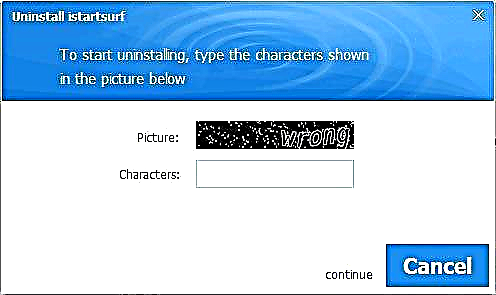
- Прозорец за собирање на потребните податоци се појавува со лентата за напредок. Кога ќе го достигне крајот, ќе се појави врската Продолжи. Кликнете на неа.
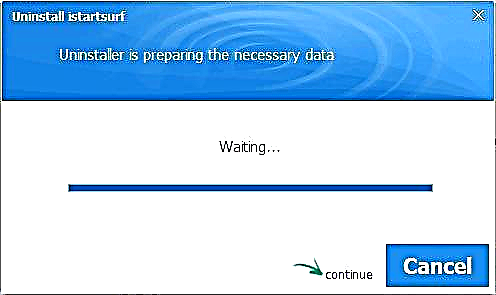
- На следниот екран со копчето "ПОПРАВКА", кликнете повторно Продолжи.

- Проверете ги сите компоненти за отстранување, кликнете Продолжи.
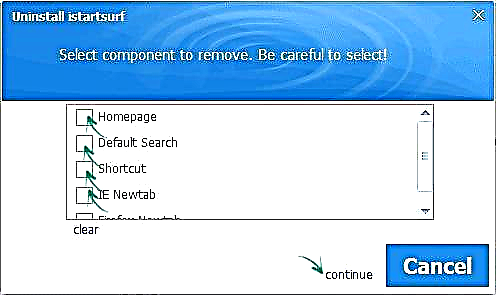
- Почекајте отстранувањето да заврши и кликнете на „Добро“.

Со голема веројатност, веднаш после тоа, ќе видите известување за заштита на заштита (кој исто така е инсталиран беспрекорно на вашиот компјутер), исто така треба да се избрише. Ова е детално опишано во упатството „Како да избришете заштитена заштита на пребарување“, но во повеќето случаи, само одете во папката Програмски датотеки или Програмирање датотеки (x86), пронајдете ја папката MiuiTab или XTab таму и извршете ја датотеката деинсталирање.exe во неа.

По опишаната постапка за отстранување, istartsurf.com ќе започне да се отвора во вашиот прелистувач при стартување, затоа, само користењето на отстранување на програмите за Windows не е доволно за да го отстраните овој вирус: исто така ќе треба да го отстраните од регистарот и од кратенките на прелистувачот.
Забелешка: обрнете внимание на софтвер различен од прелистувачите на екранот со список на програми на почетокот. Исто така, беше инсталиран без мое знаење за време на инфекција со istartsurf. Можеби во вашиот случај има слични несакани програми, има смисла да ги избришете и тие.
Како да се отстрани istartsurf во регистарот
За да ги отстраните трагите на istartsurf во регистарот Виндоус, започнете со уредникот на регистарот со притискање на Win + R и внесување на командата regedit во прозорецот за трчање.

Во левиот дел од уредникот на регистарот, изберете "Компјутер", а потоа одете во менито "Уреди" - "Барај" и внесете istartsurf, а потоа кликнете на "Најдете Next".
Понатамошната постапка ќе биде како што следува:
- Ако има клучен регистар (папка од лево) што содржи istartsurf во името, тогаш кликнете со десното копче на неа и изберете ја изборната ставка "Избриши". После тоа, во менито "Уреди", кликнете на "Најдете Next" (или само копчето F3).

- Ако има вредност на регистарот (во списокот на десната страна), тогаш кликнете со десното копче на таа вредност, одберете "Change" или целосно исчистете го полето "Value" или ако немате прашања за тоа што се Стандардна страница и страница за пребарување, Внесете соодветна стандардна страница и адреси на страници за пребарување во полето за вредности. Освен предмети за стартување. Продолжете со пребарувањето користејќи го копчето F3 или менито "Уреди" - "Пронајди Следно".
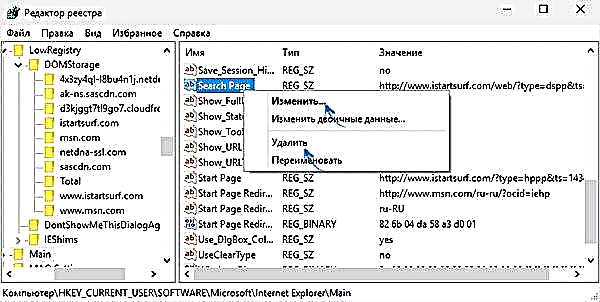
- Ако не сте сигурни што да направите со пронајдената ставка (или она што е опишано погоре погоре е тешко), едноставно избришете го, ништо опасно нема да се случи.
Ние продолжуваме да го правиме ова сè додека ништо што содржи istartsurf не остане во регистарот Виндоус - после тоа можете да го затворите уредникот на регистарот.
Отстранување од кратенки на прелистувачот
Меѓу другото, istartsurf може да се „регистрира“ во кратенките на прелистувачот. За да разберете како изгледа ова, кликнете со десното копче на десната страница на прелистувачот и изберете ја изборната ставка "Карактеристики".

Ако, наместо патеката до извршната датотека на прелистувачот, во ставка "Објект", видите датотека со наставка за лилјак или, по точната датотека, наставка што ја содржи адресата на страницата istartsurf, тогаш треба да го вратите точниот пат. И, тоа е уште полесно и посигурно - само повторно креирајте ја кратенката на прелистувачот (кликнете со десното копче, на пример, на работната површина - креирајте кратенка и потоа наведете ја патеката до прелистувачот).
Заеднички локации за обични прелистувачи:
- Гугл Хром - Датотеки со програми (x86) Google Chrome апликација Chrome.exe
- Mozilla Firefox - Датотеки со програми (x86) Mozilla Firefox firefox.exe
- Опера - Датотеки со програми (x86) Opera launcher.exe
- Internet Explorer - Датотеки со програми Internet Explorer iexplore.exe
- Yandex прелистувач - exe датотека
И, конечно, последниот чекор за целосно отстранување на istartsurf е да отидете на поставките на прелистувачот и да ја смените стандардната почетната страница и пребарувачот таму во оној што ви треба. На ова, отстранувањето може да се смета за скоро целосно.

Деинсталирање е завршено
За да го завршите отстранувањето на istartsurf, препорачувам да го проверите вашиот компјутер со такви бесплатни алатки за отстранување на малициозен софтвер, како што се AdwCleaner или Malwarebytes Antimalware (видете Најдобри алатки за отстранување на малициозен софтвер).

Како по правило, ваквите несакани програми не доаѓаат сами и сепак оставаат траги (на пример, во распоредувачот на задачи, каде што не баравме), и овие програми можат да помогнат да се ослободиме од нив целосно.
Видео - како да се отстрани istartsurf од компјутер
Во исто време, снимив видео инструкција во која детално е прикажано како да го отстраните овој малициозен софтвер од вашиот компјутер, да ја вратите почетната страница на прелистувачот и истовремено да го исчистам компјутерот од други работи што исто така можат да бидат присутни таму.
Од каде доаѓа istartsurf на компјутер
Како и сите слични несакани програми, istartsurf е инсталиран заедно со други програми што ви се потребни и кои ги преземате бесплатно од какви било страници.

Како да се избегне ова? Прво на сите, инсталирајте софтвер од официјални страници и внимателно прочитајте сè што ќе ви пишуваат за време на инсталацијата, и ако нешто се предлага да не го инсталиравте, одбијте со тоа да го одбележите со притискање на Скокни или Одбиј.
Исто така, добра практика е да ги проверите сите преземени програми на Virustotal.com, повеќето работи слични на istartsurf се добро дефинирани таму, така што можете да бидете предупредувани дури и пред да се инсталираат на вашиот компјутер.